女優・投資家である陽和ななみさんがトレード成績向上を目指してFXのスペシャリスト山中康司さんからFXで利益を出すために必要な全てを皆さんと共に学んでいきます。今回からテクニカル分析の応用としてカスタムインジケーターを紹介していただきます。
お勧めのテクニカル指標を紹介
陽和 山中先生にFXに必要な知識を叩きこんでいただいている本連載ですが、今回からテクニカル指標の応用編として「カスタムインジケーター入門」をテーマにしていきます。
山中 前回までは基本的なテクニカル指標をひと通り見てきました。今回はややマイナーかもしれませんが、知っておくと便利なものをいくつかピックアップして一緒に勉強していきたいと思います。まず「カスタムインジケーターの使い方」、そして「使うと便利なカスタムインジケーター5選」を説明していきます。私は一時期カスタムインジケーターを集めていて、MT4のフォルダには1500個くらい入っています。
陽和 そんなにあるんですね!
山中 1500個でもごく一部です。テクニカル指標はいくつかに分類することができますが、ここでは順張り系、逆張り系、出来高系と分類しています。順張り系で使い勝手が良いものからは「ハル移動平均線」と「MTF移動平均線」を選びました。逆張り系からは「ピボットゾーン」と「ストキャスティックRSI」、出来高系からは「出来高プロファイル」の計五つを3回に分けて紹介していこうと思います。ななみんはこの中で気になっているものはありますか?
陽和 MTF移動平均線が気になります。これは、マルチタイムフレームを取り入れたものですか?
山中 その通りです。それも今後じっくりと説明していきたいと思います。
インジケーターの使い方や検索方法
山中 MT4に標準搭載のインジケーターが40種類くらいなのに対し、カスタムインジケーターは何万もの種類がインターネット上やMT4内のライブラリで提供されています。また、TradingViewには標準搭載のインジケーターが100種類以上あり、約5000種類のカスタムインジケーターを利用できます。上級者になると、プログラミングの知識を使って自分でカスタムインジケーターを開発し、ユーザーに提供することができます(画像①)。今回紹介する五つのうち、二つはMT4に合わせて私が作成したものになります。こちらは公開していますので、誰でも利用することができます。
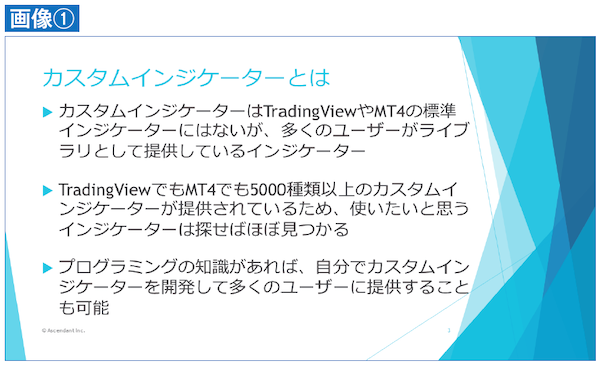
最初にTradingViewでの使い方を解説します。まず画面の上にある「インジケーター&ストラテジー」を開きます。「内蔵」には公式に提供されているインジケーターが格納されています。「公開ライブラリ」ではさまざまな人がカスタムインジケーターを作成・提供しており、中には名前が違うだけで重複しているものもあります。人気のあるものはインジケーター名の横にある「いいね」が多くなっています。内蔵のインジケーターと公開ライブラリのカスタムインジケーターは同じ土俵で使うことができ、違いはありません。種類が多いので、よく利用するものは「お気に入り」に登録すれば探すのも簡単です。
陽和 インジケーター名の頭にある星マークをクリックしてつければ、お気に入りに登録できますね。
山中 次にMT4での使い方です。インターネット上で探すときは、インジケーター名とMT4の二つのキーワードで検索するのがポイントです。
陽和 例えば、「RSI MT4」みたいな感じですね。
山中 そうですね。有名なテクニカル指標にRCIがありますが、MT4だとデフォルトでは入っていませんので「RCI MT4」で探してみてください。
MT4のカスタムインジケーターは種類が膨大なので、インジケーター集のサイトを利用すると使い勝手が良いです。お勧めとして挙げている「MT4でFX[MT4インディケーター]」というサイトだけでも数千個のカスタムインジケーターがまとめられています。このサイトはアルファベット順に並んでおり、「表示」というリンクがあるものは、そのカスタムインジケーターを適用した画面を見ることができるのが良い点です。事前に使いたいものと合致しているかの確認が簡単にできるのでお勧めのサイトです。
追従性が良いハル移動平均線
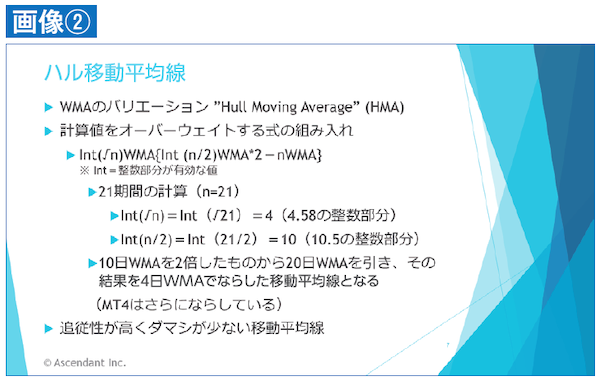
山中 今回は、順張り系の中からハル移動平均線(HMA)を紹介します(画像②)。このハルという名称は作った人の名前です。移動平均線にはいくつか種類があって、単純移動平均線(SMA)や指数平滑移動平均線(EMA)の他に、直近のレートにウェイトをかける計算式の加重移動平均線(WMA)があります。HMAはこのWMAのバリエーションの一つになります。
HMAの面白いところは、計算式で直近のレートをオーバーウェイト、つまり加重平均ではなく過剰平均にしているところです。計算式を見れば分かる人もいるかと思いますが、日足ベースで期間を21にした場合、簡単にいうと「10WMAを2倍したものから20WMAを引き、4WMAでならした移動平均線」になります。MT4のHMAはこの計算式からさらに移動平均化させているので、同じパラメーター設定でもよりのんびりしたものになっています。移動平均線のメリットは平均化することで値動きがなだらかになり見やすくなるところですが、その代わりにどうしても反応が遅れてしまうことがデメリットです。
陽和 確かに平均しているので、直近の価格が大きく動いても移動平均線が動くのは少し後になってからですよね。
山中 そうです。それをなくすためにHMAは追従性を良くして過剰な移動平均をとります。
陽和 値動きへの反応が早いんですね。
山中 例えば、今日の日足レートが110円、明日が110円10銭、明後日が110円20銭と毎日10銭ずつ上昇して21日目にはちょうど112円になったとします。そのときに通常の移動平均線は112円より下に表示されますが、21HMAの計算式では112円よりHMAが上にきます。
陽和 価格を追い越すこともあるんですね。
山中 計算式では、最終的に√で平均をとって過剰な部分をならしていますので、先ほどの例のような毎日連続して10銭ずつ上昇するといった場合でない限りHMAが価格を大きく越えることはありません。ですが、トレンドがはっきり出ているときには過剰に表示される傾向があるので、追従性が高いです。
陽和 このHMAはどのような相場や使い方が合うのでしょうか?
山中 私が好んで使うのは、20期間のHMAを1本だけ表示する方法です。20HMAを1本表示するだけで、現在の動きが非常にシンプルに見えてきます。実際にチャートで確認してみましょう。チャート①は、TradingViewでユーロドルの日足に20HMAを表示したものです。ローソク足の動きにかなり近いのが分かります。

陽和 確かに他の20日移動平均線だともう少し離れていて、こんなに価格と重ならないですよね。
山中 2019年末の高値からの動きを見ると、上下しながらもユーロ安の状態が続いています。HMAがピークになったのは年初です。昨年末の高値よりは下がったところでピークになっていますが、実際のピークから4日しか遅れていません。このようにHMAはかなり追従性が良く、しかもダマシが少ないです。
もちろん、HMAでも他の移動平均線と同じように短期と長期の二つを使う方法も良いですが、シンプルに1本のHMAで今のトレンドを見極める使い方がお勧めです。
次に、MT4で表示できるカスタムインジケーターのHMAを見てみます(チャート②)。先ほどと同じ動きですが、こちらは6期間での表示になります。

陽和 パラメーターがかなり変わりますね。
山中 MT4のHMAはTradingViewのHMAよりも計算式がさらに平均化してならされているので、先ほどの挙動と近づけるためには6期間となりました。もしMT4で使う場合には、そこに注意しておきましょう。6期間で表示した場合も、HMAが上がっているのか下がっているのかをシンプルに見て、そのときのトレンドを考えるのがお勧めです。
陽和 大きな流れの中で価格が上がっているのか下がっているのか、それとも横ばいなのかを、HMAで認識するということですね。
山中 ローソク足で見ると、2月以降は確かに下がっていますが、陽線が挟まっていたり、下ヒゲをつけていたりすると、「いったん良いところかな」と思いたくなることもあります。そういったときにHMAの傾きを確認すれば、変な値ごろ感を持たないようにすることができます。
陽和 このチャートでは価格がそれまでHMAの下にきていましたが、ちょうどHMAを越えてきていますね。こういった形もサインになりますか?
山中 そうですね。1月末~2月初めも3日間だけ価格がHMAの上にきて押し目を作っています。いったんのユーロ安から調整局面に入るかもしれませんので、こういう動きになった場合は注意が必要です。まさにそういう見方で良いと思います。
陽和 下降トレンドが続くのか、もみ合いになるのか、HMAの傾きに注目ですね。今回はカスタムインジケーター入門編として山中先生にHMAを紹介していただきました。次回もよろしくお願いします。
第11回まとめ
◦カスタムインジケーターは数多くの種類がライブラリやインターネット上で提供されている
◦プログラミングを駆使して自分独自のカスタムインジケーターを開発することもできる
◦ハル移動平均線は加重移動平均線のバリエーションの一つで、直近のレートを過剰なウェイトで平均して追従性を高くしたもの
◦お勧めは20期間のハル移動平均線を1本表示して、その傾きから現在はトレンドなのか横ばいなのかを判断する使い方
\GogoJungleで売れ筋投資商品を探そう!/
MT4でカスタムインジケーターを使う方法
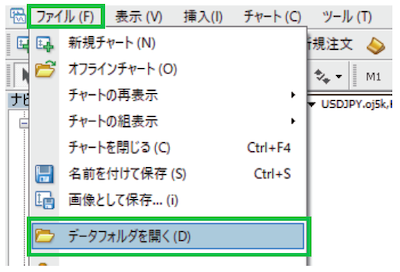
①MT4を起動しメニューバーの「ファイル」から「データフォルダを開く」をクリックし、「MQL4」を選択します。
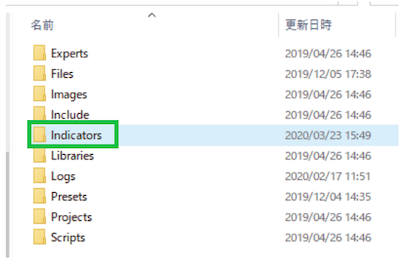
②「Indicators」フォルダにダウンロードしたカスタムインジケーターの「.ex4ファイル」もしくは「.mql4ファイル」を入れ、MT4を再起動します。
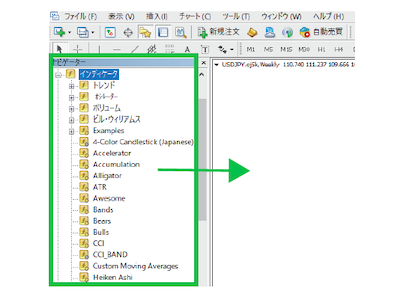
③メニューバーの「表示」から「ナビゲーター」をクリックし、左に表示される一覧の「インディケータ」から任意のインジケーターをチャートにドラッグ&ドロップで反映されます。
お勧めインジケーター集サイト「MT4でFX[MT4インディケーター]」
![お勧めインジケーター集サイト「MT4でFX[MT4インディケーター]」](https://fx-koryaku.com/wp-content/uploads/2020/07/hiwananami-202006-10.png)
表示にカーソルを合わせると、カスタムインジケーターが反映されたチャートを確認できます。
TradingViewでカスタムインジケーターを使う方法
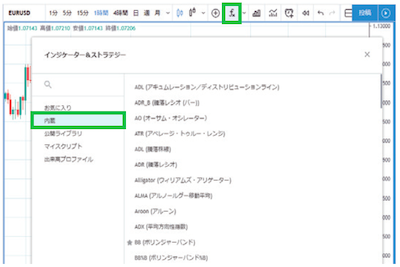
①画面上の「インジケーター&ストラテジー」を開きます。「内蔵」には標準搭載のインジケーター、「公開ライブラリ」にはカスタムインジケーターが格納されています。
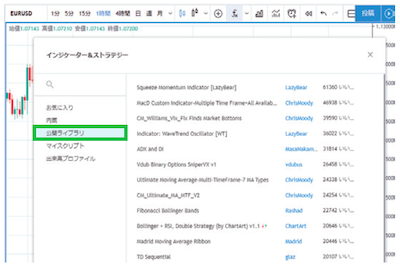
②インジケーター名の頭にある星マークをチェックするとお気に入りに登録されます。右の数字はユーザーからの評価の数になります。
※この記事は、FX攻略.com2020年6月号の記事を転載・再編集したものです。本文で書かれている相場情報は現在の相場とは異なりますのでご注意ください。

「これからFXを始めよう」と思ったとき、意外と悩んでしまうのがFX会社、取引口座選びではないでしょうか? でも大丈夫。ご安心ください。先輩トレーダー達も最初は初心者。みんなが同じ悩みを通ってきているんです。
10年以上にわたってFX月刊誌を出版してきた老舗FXメディア「FX攻略.com」編集部が、FX用語を知らない人でもわかるようにFX会社、取引口座のポイントを解説しました!
取り上げているFX会社は、金融商品取引業の登録をしている国内FX業者です。口座開設は基本的に無料ですので、まずは気になったところで2〜3つ口座開設してみて、実際に比べてみてはいかがでしょうか。
\FX会社によって違うところをチェック/
| スプレッド | FX取引における取引コスト。狭いほうが望ましい。 |
|---|---|
| 約定力 | 狙った価格で注文が通りやすいかどうか。 |
| スワップポイント | 高水準かどうか。高金利通貨の取り扱いの数。 |
| 取引単位 | 少額取引ができるかどうか。運用資金が少ないなら要チェック。 |
| 取引ツール | 提供されるPC・スマホ取引ツールの使いやすさ。MT4ができるかどうか。オリジナルの分析ツールの有無。 |
| シストレ・自動売買 | 裁量取引とは別に自動売買のサービスがあるかどうか。 |
| サポート体制 | サポート内容や対応可能時間の違いをチェック。 |
| 教育コンテンツ | 配信されるマーケット情報や投資家向けコンテンツの有無。 |
| キャンペーン | 新規口座開設時や口座利用者向け各種キャンペーンの内容。 |
![FX攻略.com[公式]FX初心者入門と為替情報が満載!](https://fx-koryaku.com/wp-content/uploads/2021/02/logo-white-big-1.png)



 \新刊/『岡ちゃんマン流FXトレードのすすめ』 Kindleストアで好評発売中!!
\新刊/『岡ちゃんマン流FXトレードのすすめ』 Kindleストアで好評発売中!!



![現役為替ディーラーが何でも答えます!「みんなのQ&A」第11回 債券市場は為替相場と関係あるの?[井口喜雄]](https://fx-koryaku.com/wp-content/uploads/2018/06/fx-qa-201802-01.png)
![【犬トレーダーがるちゅーぶFXX】[Masato Shindo]]](https://fx-koryaku.com/wp-content/uploads/2020/07/garutubefxx-00.png)

![人工知能と相場とコンピューターと|第12回 ユーロの誕生[奥村尚]](https://fx-koryaku.com/wp-content/uploads/2021/04/okumura-202103-1-640x360.png)
 \世界一やさしい自動売買シストレ作成ソフト/
\世界一やさしい自動売買シストレ作成ソフト/ \新刊/岡ちゃんマン流FXトレードのすすめ
\新刊/岡ちゃんマン流FXトレードのすすめ